Скипе проблеми: нема звука
Један од честих проблема при коришћењу Скипе-а је ситуација када звук не ради. Наравно, да комуницирате, у овом случају, можете само писањем текстуалних порука, а функције видео и говорних позива у ствари постати бескорисни. Али, за ове могућности Скипе је цењен. Хајде да схватимо како да укључимо звук у Скипе-у када није доступан.
Садржај
Проблеми са стране саговорника
Пре свега, одсуство звука у Скипе програму током разговора може бити узроковано проблемима са стране саговорника. Могу бити од следећег карактера:
- Недостатак микрофона;
- Прекид микрофона;
- Проблем са возачима;
- Неправилна подешавања звука Скипе-а.
Да бисте исправили ове проблеме, ваш саговорник би требао, у којем ће му помоћи лекција о томе шта треба учинити ако микрофон не ради у Скипе-у , концентришемо се на решавање проблема који је настао на вашој страни.
И да утврдите на којој страни је проблем прилично једноставан: за ово је довољно да позовете другог корисника. Ако овог пута не чујете саговорника, онда је проблем највероватније на вашој страни.
Повезивање звучне слушалице
Ако сте утврдили да је проблем и даље на вашој страни, прво морате да сазнате следеће: да ли чујете звук само у Скипе-у, или у другим програмима, такође постоји сличан недостатак у раду? Да бисте то урадили, укључите било који аудио плејер инсталиран на рачунару и репродукујте га аудио датотеком.
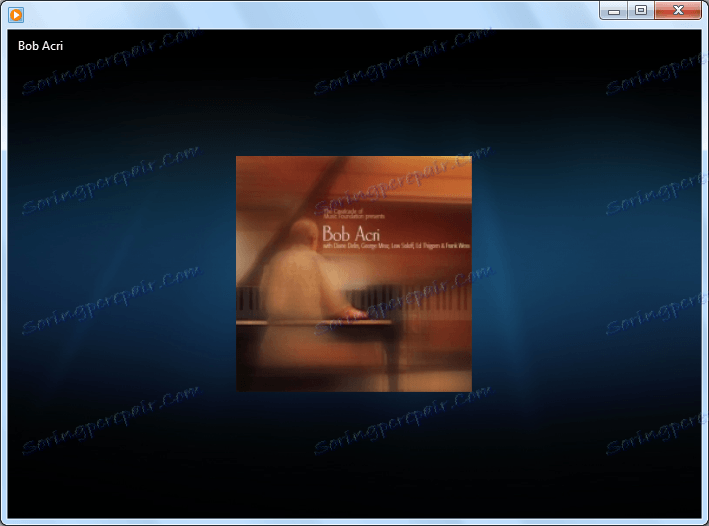
Ако је звук нормално звучни, онда у саму Скипе апликацију идемо у решење проблема, ако опет не чује ништа, пажљиво провјерите да ли сте правилно повезали слушалице (звучнике, слушалице итд.). Такође, требало би да обратите пажњу на одсуство кварова у самим уређајима за репродукцију звука. То можете да потврдите повезивањем сличног уређаја са рачунаром.
Возачи
Још један разлог зашто се звук на рачунару у целини, укључујући Скипе, не репродукује, може бити одсуство или оштећење управљачких програма одговорних за звук. Да бисте тестирали њихове перформансе, упишите комбинацију тастера Вин + Р. Након тога отвара се прозор "Рун". У њега унесите израз "девмгмт.мсц" и кликните на дугме "ОК".
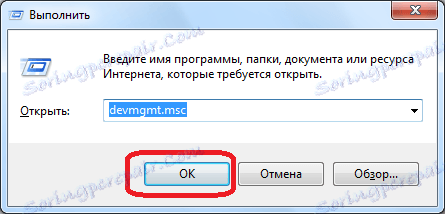
Прелазимо на Девице Манагер. Отворите одељак "Звучни, видео и уређаји за игре." За репродукцију звука мора бити најмање један возач. У случају његовог одсуства, потребно је да га преузмете са званичне локације, користећи уређај за излаз звука. Најбоље од свега, за ову употребу посебне комуналне услуге , посебно ако не знате који драјвер желите да отпремите.
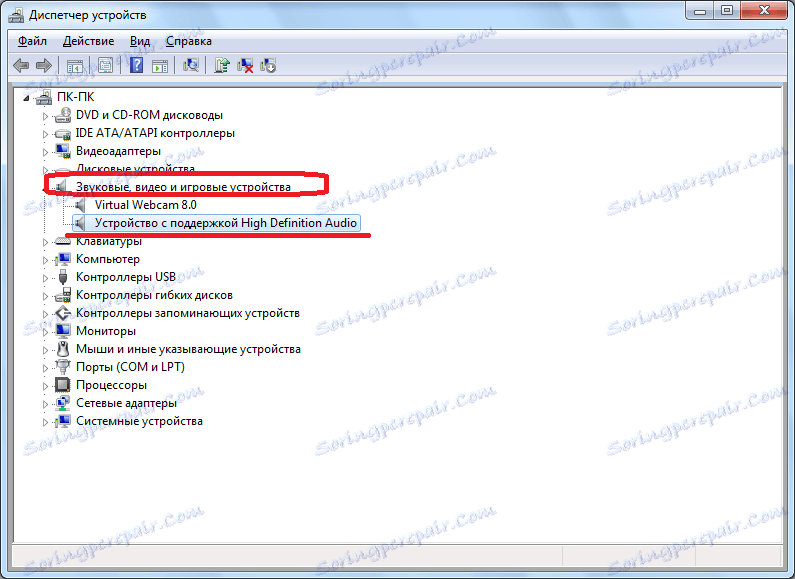
Ако је возач присутан, али је обележен крстом или узвичним знаком, то значи да не ради исправно. У том случају, морате га уклонити и инсталирати нову.
Искључи рачунар
Али, све може бити много једноставније. На примјер, на рачунару можете имати звук звука. Да бисте то потврдили, кликните на икону звучника у области за обавештења. Ако је контрола јачине звука на дну, онда је то био разлог недостатка звука у Скипе-у. Подигнемо га горе.
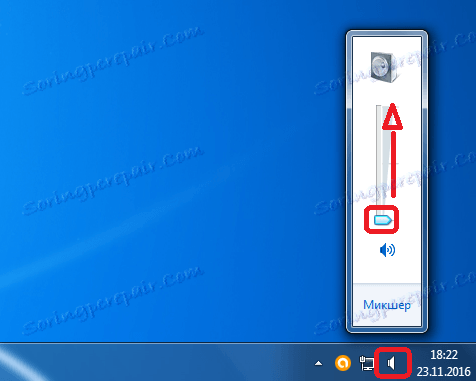
Такође, знак мутирања звука може бити прекривени симбол звучника. У том случају, да бисте омогућили репродукцију звука, само кликните на овај симбол.
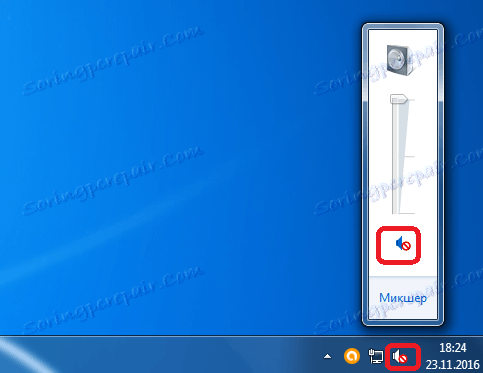
Аудио излаз је искључен на Скипе
Међутим, ако се у другим програмима звук нормално репродукује, али не само у Скипе-у, онда је могуће да је његов излаз онемогућен за овај програм. Да бисмо проверили ово, поново кликните на динамику у системској палети и кликните на натпис "Миксер".
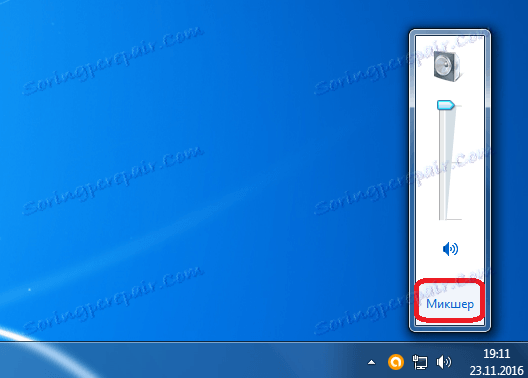
У прозору који се појављује, погледајмо: ако се икона звучника прелази у одјељак који је одговоран за слање звука у Скипе, или је аудио контрола спуштена до самог дна, онда је звук у Скипе-у онемогућен. Да бисте је укључили, кликните на икону укрштеног звучника или подигните контролу јачине звука.
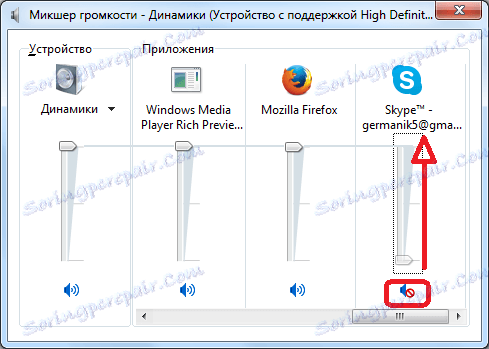
Скипе подешавања
Ако ниједно од горе описаних решења не показује проблем, а звук се не игра искључиво у Скипе-у, онда је потребно да погледате његове поставке. Идемо кроз ставке менија "Алати" и "Подешавања".
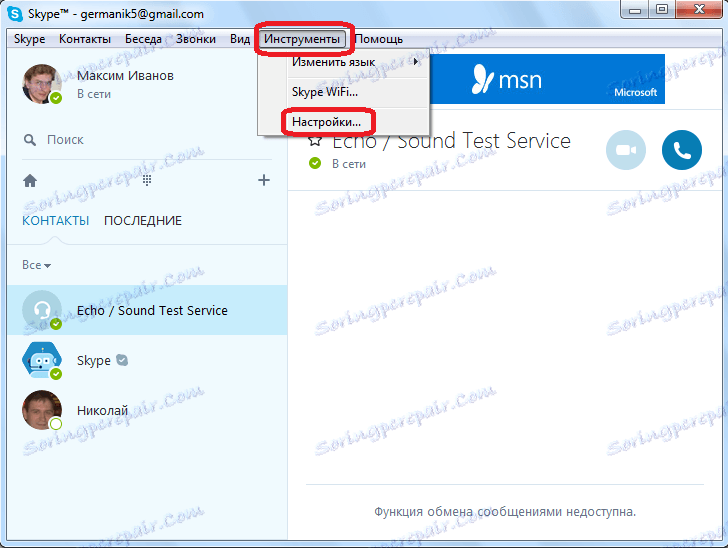
Затим отворите одељак "Поставке звука".
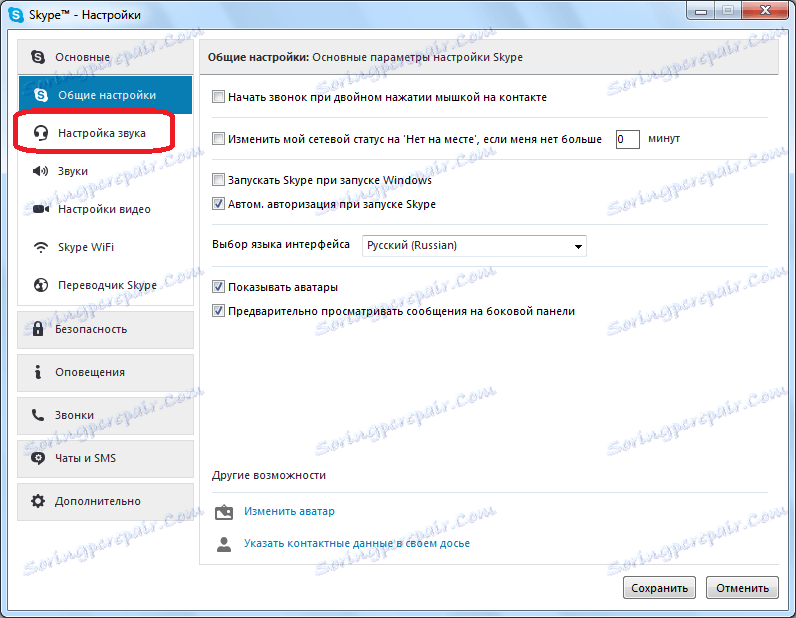
У одељку за подешавања "Звучници" водите рачуна да звук излази тачно на уређај одакле очекујете да ће се чути. Ако су поставке подешене на други уређај, онда их само промените на онај који вам је потребан.
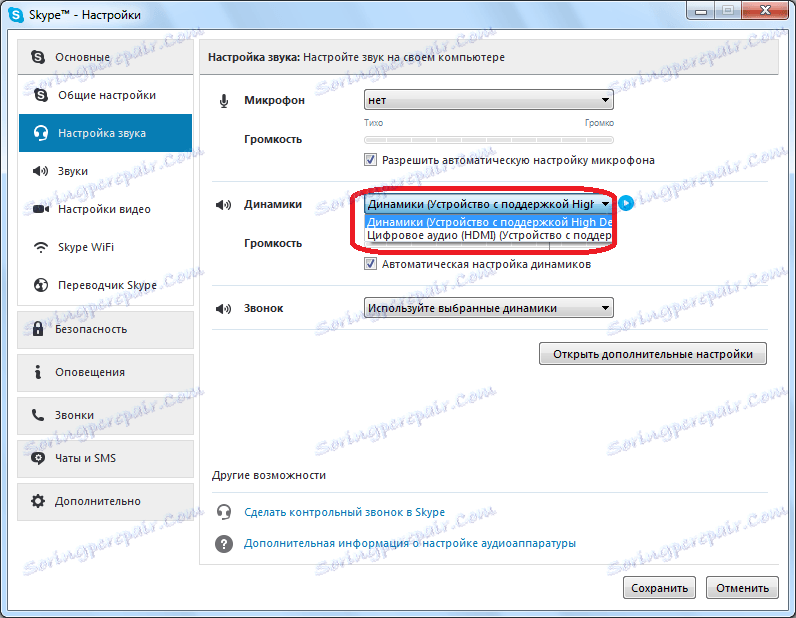
Да бисте проверили да ли је звук започео, једноставно кликните на дугме за лансирање поред формулара да бисте изабрали уређај. Ако се звук нормално репродукује, тада сте успели правилно подесити програм.
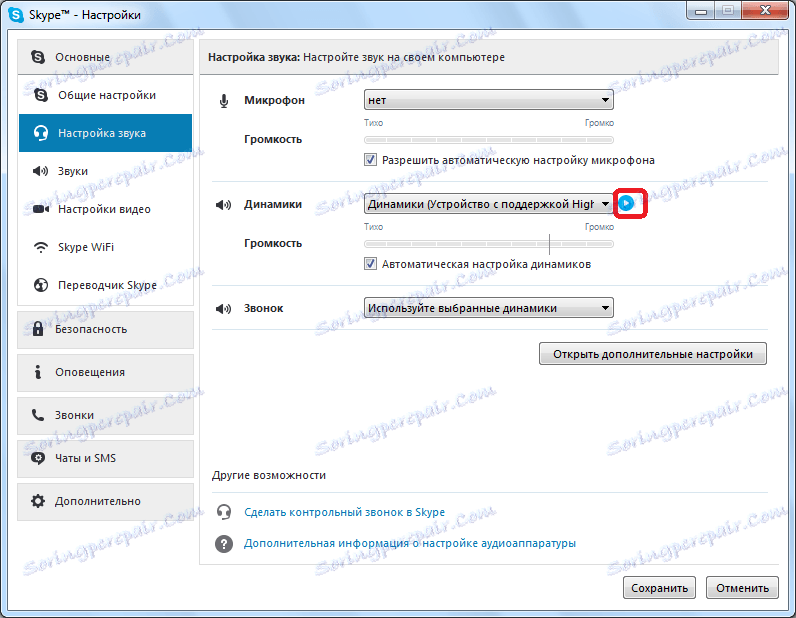
Ажурирање и поновно инсталирање програма
У случају да ниједна од горе наведених метода није помогла, а ви сте утврдили да се проблем репродукције звука односи само на Скипе програм, требало би да покушате освјежи или брисати и инсталирајте скипе опет.
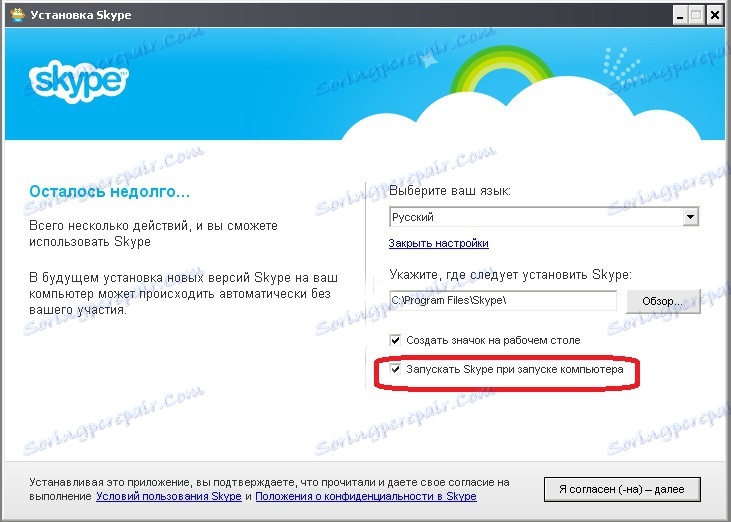
Како пракса показује, у неким случајевима, проблеми са звуком могу бити узроковани коришћењем старе верзије програма, или се датотеке датотека могу оштетити, а поновно инсталирање помоћи ће то поправити.
Да не бисте се бавили надоградњом у будућности, прођите кроз ставке у главном прозору за подешавања "Напредно" и "Аутоматско ажурирање". Затим кликните на дугме "Омогући аутоматско ажурирање". Сада ће ваша верзија Скипе-а бити ажурирана у аутоматском режиму, што не гарантује никакве проблеме, укључујући и звук, због употребе застареле верзије апликације.
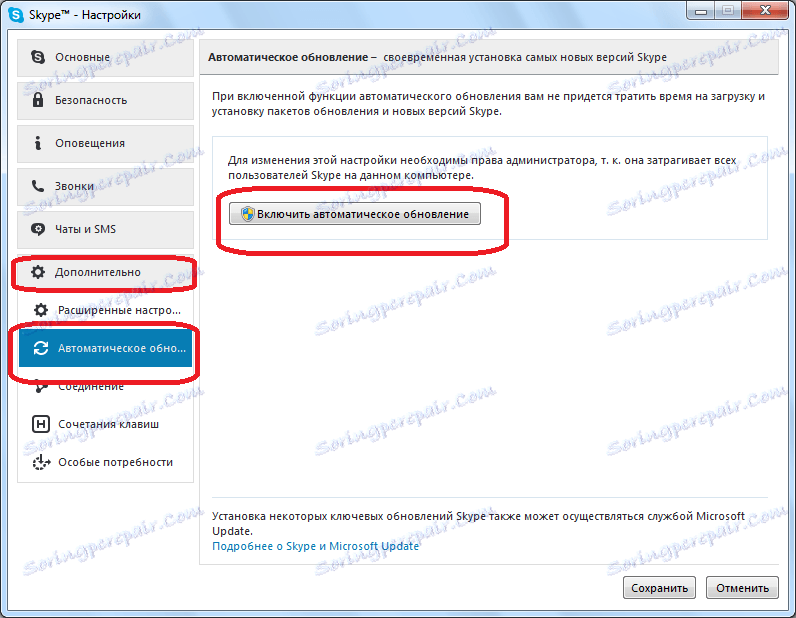
Као што видите, разлог зашто не чујете саговорника у Скипе-у, може послужити као значајан број фактора. Проблем може бити и са стране саговорника, а са ваше стране. У овом случају, најважније је утврђивање узрока проблема, како би се знало ријешити. Најједноставније је утврдити узрок, одрећи друге могуће варијанте проблема звуком.